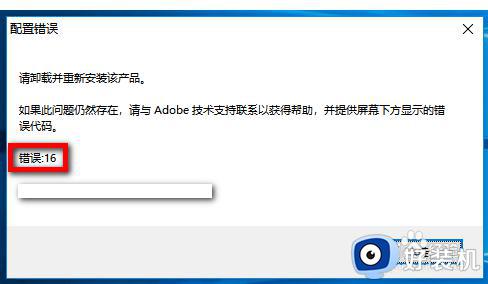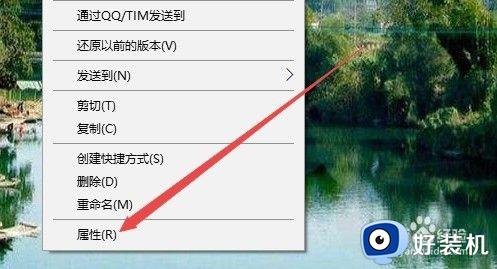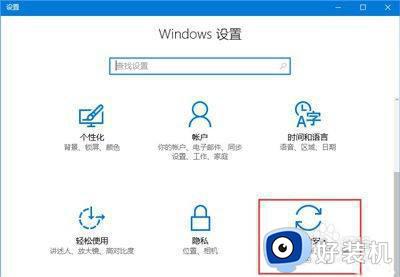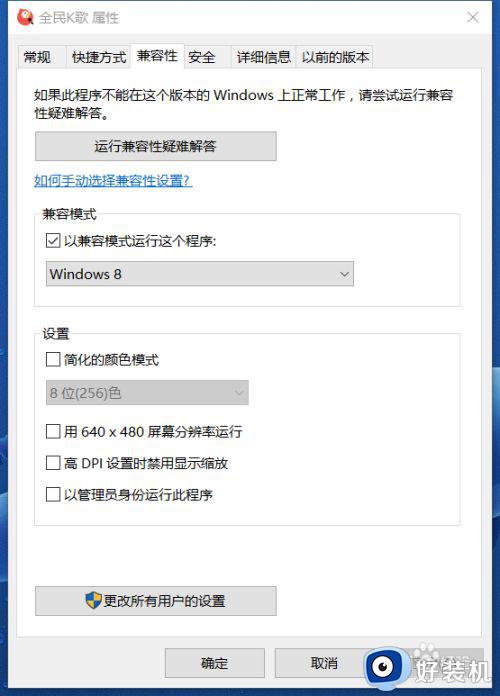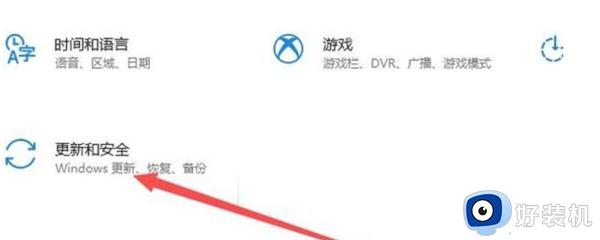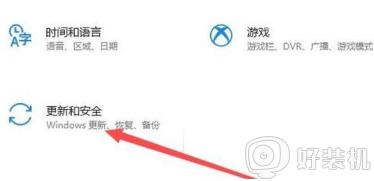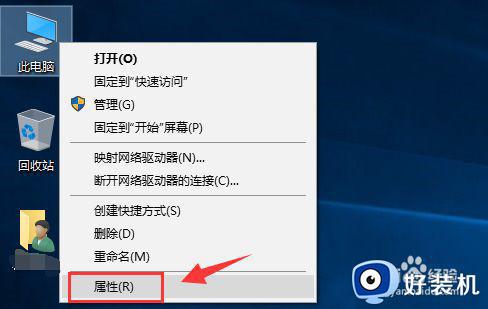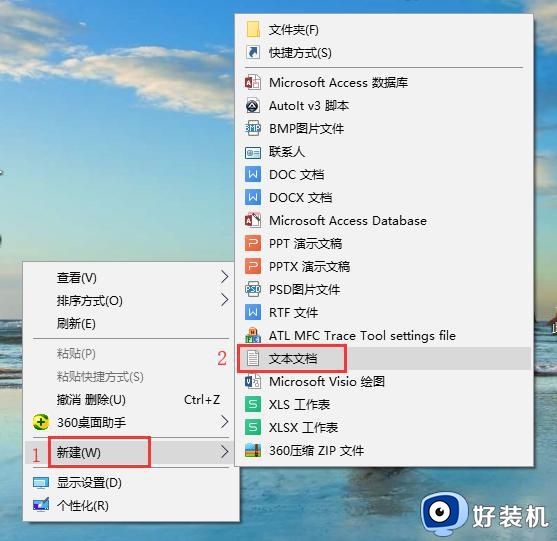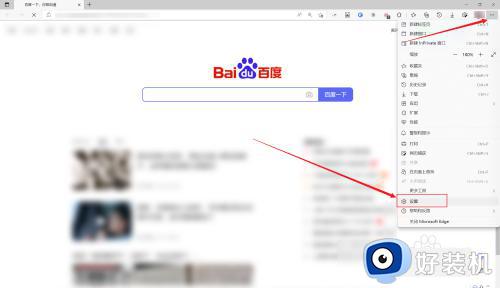w10系统好多游戏不兼容怎么办 w10不兼容很多游戏如何处理
现阶段,win10原版电脑也被适用于生活中的方方面面,但是由于系统运行的不稳定性,难免会遇到程序的兼容问题,例如有些用户就遇到了win10电脑在运行很多游戏的时候出现不兼容的情况,对此w10系统好多游戏不兼容怎么办呢?下面小编就来告诉大家w10不兼容很多游戏处理方法。
推荐下载:win10极速精简版
具体方法:
方法一
1、首先,找到我们想要玩的游戏快捷方式,右键选中它,打开“属性”菜单。
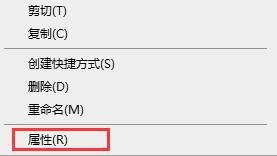
2、点击上方的“兼容性”选项卡进入兼容性设置,勾选“以兼容模式运行这个程序”。
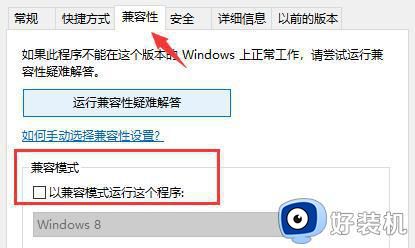
3、然后在下方的windows系统选择栏中选择“windows7”或是“windowsxp”。
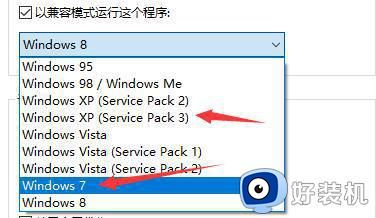
4、接着勾选下方的“以管理员身份运行”,如果我们玩的游戏特别老,可能还需要勾选上方的几个选项。
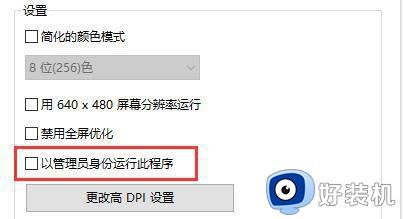
5、设置完成后,点击下方“确定”保存设置,就可以尝试打开旧游戏了。
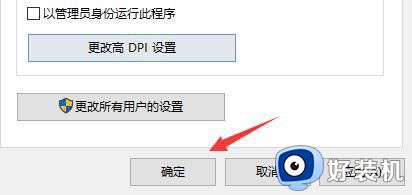
方法二
1、如果还是无法玩旧游戏,那么尝试在下方搜索“程序和功能”,如图所示。
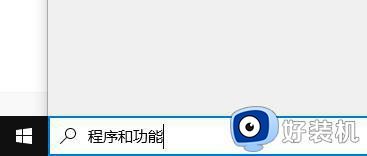
2、接着打开控制面板中的“启用或关闭windows功能”。
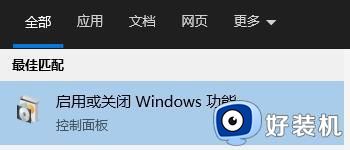
3、找到并勾选开启“旧版组件”中的“directplay”,再确定保存就可以玩旧游戏了。
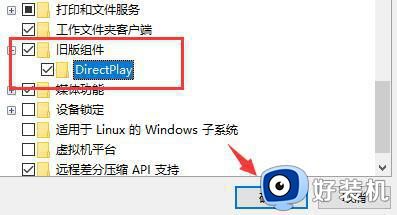
上述就是小编告诉大家的w10不兼容很多游戏处理方法了,碰到同样情况的朋友们赶紧参照小编的方法来处理吧,希望能够对大家有所帮助。